Windows Event Log Service se ne pokreće ili je nedostupna
Usluga Windows Event Log(Windows Event Log service) održava skup zapisnika događaja koje sustav, komponente sustava i aplikacije koriste za bilježenje događaja. Usluga izlaže funkcije koje dopuštaju programima održavanje i upravljanje zapisnicima događaja i izvođenje operacija na zapisnicima, kao što su arhiviranje i brisanje. Kao takvi, administratori mogu održavati zapisnike događaja i obavljati administrativne zadatke koji zahtijevaju administratorske privilegije.
Usluga zapisnika događaja u sustavu Windows se(Windows Event Log Service) ne pokreće ili ne radi
Iz nekog nepoznatog razloga, ako otkrijete da imate poteškoća s pokretanjem sljedećeg, vrlo je moguće da bi jedan od razloga mogao biti taj što Windows Event Log Service ne radi(Running) .
- Planer zadataka
- Kalendar događaja u sustavu Windows
- Mape za dijeljenje Messengera
U takvom scenariju možete dobiti poruke o pogrešci kao što su:
Event Log service is unavailable. Verify that the service is running
Windows could not start the Windows Event Log service on Local Computer
Prvo ponovno pokrenite sustav i provjerite pomaže li. Ponekad jednostavno ponovno pokretanje pomaže ponovnom pokretanju ove usluge. Ako se u zapisniku Windows događaja(Windows Event Log) prikazuje da je pokrenut, ponovno ga pokrenite iz Upravitelja usluga(Services Manager) .
Da biste provjerili je li Windows Event Log usluga pokrenuta ili zaustavljena, pokrenite (Run) services.msc i pritisnite Enter da otvorite Upravitelj usluga(Services Manager) . Ovdje ponovno kliknite desnom tipkom miša na Windows Event Log Service , provjerite njegova svojstva.
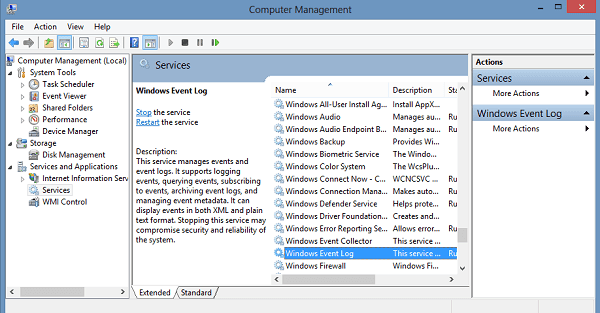
Provjerite je li tip pokretanja(Startup) postavljen na Automatski(Automatic) i jesu li usluge Pokrenute(Started) ; i da se izvodi na računu lokalne usluge(Local Service) .

Također osigurajte da na kartici Oporavak(Recovery) sva tri padajuća okvira prikazuju opciju kao ' Ponovo pokreni(Restart) uslugu', u slučaju neuspjeha(Failure) . Ponovo pokrenite(Reboot) ako je potrebno.

Ponekad se Windows Event Log Service i dalje neće pokrenuti, a umjesto toga možete dobiti sljedeću poruku o pogrešci:
Sustav ne može pronaći navedenu datoteku
U tom slučaju otvorite sljedeću mapu:
C:\Windows\System32\winevt\Logs
Ova mapa zapisnika sadrži zapisnike događaja(Event Logs) u .evtx formatu i može se čitati samo pomoću preglednika događaja(Event Viewer) . Dajte ovoj mapi dnevnika prava pristupa čitanju i pisanju(Read-Write access rights) i pogledajte hoće li to pomoći.
Možda biste željeli učiniti i sljedeće.(You might also want to do the following.)
Otvorite uređivač registra(Registry Editor) i idite do sljedeće tipke:
HKEY_LOCAL_MACHINE\SYSTEM\CurrentControlSet\Services\eventlog
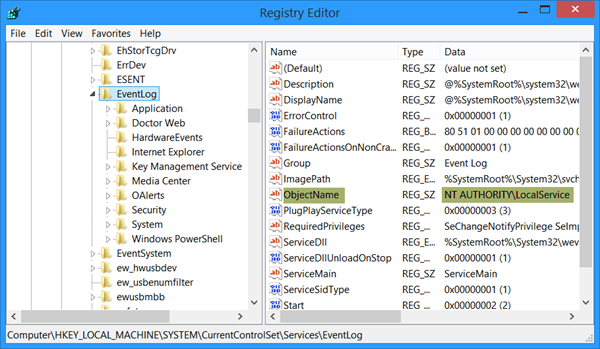
Dvaput kliknite ObjectName i provjerite je li njegova vrijednost postavljena na NT AUTHORITY\LocalService . Ako nije, promijenite ga.
Ako i dalje ne pomogne, pokrenite Provjeru sistemskih datoteka i prođite kroz njegove zapise.(If it still does not help, run the System File Checker and go through its logs.)
Related posts
Kako provjeriti zapisnik o isključivanju i pokretanju u sustavu Windows 11/10
Kako detaljno pregledavati zapisnike događaja u sustavu Windows pomoću prikaza cijelog zapisa događaja
Kako promijeniti zadanu lokaciju datoteke zapisnika događaja u sustavu Windows 10
Kako omogućiti ili onemogućiti prijavu pokretanja u sustavu Windows 11/10
Pratite provjeru datoteka dnevnika događaja u sustavu Windows pomoću uslužnog programa SnakeTail tail
Kako onemogućiti uslugu Windows Insider u sustavu Windows 10
Usluga ne pokreće pogrešku s ID-om događaja 7000, 7009, 7011
Windows nije mogao pokrenuti uslugu dijagnostičke politike
Kako omogućiti ili onemogućiti Print Spooler Service u sustavu Windows 11/10
DHCP Client Service daje pogrešku Pristup odbijen u sustavu Windows 11/10
Windows 10 nedostaju događaji u zapisniku događaja
My Windows Services Panel omogućuje vam jednostavno upravljanje Windows uslugama
Preglednik događaja nedostaje u sustavu Windows 11/10
Oznaka odgođenog automatskog pokretanja nije se mogla postaviti - pogreška usluge Windows
CLIPSVC (Client License Service) se ne pokreće; Kako omogućiti ClipSvc?
Postavke dopuštenja specifične za aplikaciju ne odobravaju lokalnu aktivaciju
Kako omogućiti ili onemogućiti IP Helper Service u sustavu Windows 10
Izvoz, brisanje i povećanje veličine zapisnika događaja u sustavu Windows
Kako omogućiti zapisnik ispisa u pregledniku događaja u sustavu Windows 10
Gdje pronaći i kako pročitati dnevnik Windows Update u sustavu Windows 11/10
